E o perioada in care trebuie sa stam in casa. Pentru cei care au copii e o perioada chiar mai grea, copii se plictisesc repede si suporta mai greu decat noi aceasta izolare, ei fiind obisnuiti cu agitatia de la scoala, cu colegii si activitatile lor zilnice.
Eu am gasit o metoda prin care am si aplicat-o si o impartasesc cu voi in ideea ca veti schimba putin in bine situatia.
Minecraft e un joc pe care multi copii il joaca. Probabil chiar multi adulti. E destul de distractiv si chiar creativ, pe alocuri poate pune in valoare sau stimula latura creativa a copiilor. Eu am instalat acasa un server de Minecraft pe un PC si apoi am configurat routerul sa poata fi accesat acest server de Minecraft din internet. Apoi am invitat mai multi prieteni ai copilului pe acest server, in acest fel ei se joaca si socializeaza in acelasi timp. In fundal (in spatele jocului) i-am adaugat pe toti intr-o conferinta pe Skype. Dar sa le luam pe rand.
Jocul Minecraft
Ai nevoie de el, si costa. Il poti cumpara de pe site-ul Microsoft (trebuie sa-ti faci un cont Microsoft, vei avea nevoie de el si cand joci Minecraft). Sunt 2 variante de Minecraft, eu am ales varianta Minecraft Windows 10 Edition (costa 27 USD). Daca il vrei mai ieftin, cumpara un cod de aici cu 25 lei si pe site la Microsoft adaugi acest cod fara sa mai platesti in plus.
Creaza un Server Minecraft
Ai nevoie de un PC, macar 8GB Ram si un procesor minim i3 (i5 recomandat daca conectezi mai mult de 5 in retea). E bine ca acest PC sa fie cu IP static in retea, mai ales daca vrei sa repeti idea cu jocul in mai multe zile. Descarca de aici varianta de Windows 10 (server Minecraft). Dezarhiveaza-l intr-un folder Minecraft pe Desktop.

Aici ai un fisier care se numeste server.properties. Il poti edita cu editor de genul Notepad++. De exemplu, poti seta tipul serverului in mod survival sau creative, plus alte setari de genul maxim jucatori, setari de grafica, etc… Tot aici poti seta si un server port. Cel standard e 19132. Il poti lasa pe asta daca nu esti in tema cu partea asta. El ar trebui schimbat doar ca o extra masura de securitate. Dar nu e ceva grav. Dupa ce ai editat acest fisier salveaza-l si inchide-l.
Apoi ruleaza executabilul bedrock_server.exe. In acest moment serverul Minecraft ruleaza.
Configureaza routerul
Seteaza routerul sa accepte conexiuni si sa le trimita la serverul Minecraft. Trebuie sa faci un port forward. De obicei optiunea asta se gaseste in meniul WAN al routerului, dar poate sa difere de la router la router.
Ce setezi la port forward:
- service name – orice nume, nu conteaza, eu am pus Minecraft
- external/internal port puneti portul serverului de mai sus, adica 19132 (sau altul daca l-ati schimbat acolo)
- Internal IP Address – asta e adresa din reteaua interna a PC-ului care ruleaza serverul Minecraft. Cum o afli: pe PC deschizi un comand prompt (mergi la search si scri cmd si apoi enter), apoi dai comanda ipconfig si dai enter. Cauti acolo IPv4 Address.

Cum te conectezi la server, indiferent de unde esti.
Aici e nevoie fie sa sti IP-ul public al serverului de acasa, fie sa ai un DNS Dinamic setat. Daca esti abonat RDS, poti seta DNS Dinamic gratuit din contul tau de abonat, vezi articolul asta unde am explicat exact cum se face. Daca nu sti sau nu vrei sa setezi DNS Dinamic, trebuie sa afli IP-ul public al serverului. De pe PC-ul cu serverul intri pe acest site si il afli.
Pornesti Minecraft si mergi la Play > Servers > Add server
La Server pui ce nume vrei
La Server Address pui fie numele setat la DNS Dinamic (la RDS e de forma nume.go.ro), fie IP-ul public aflat mai sus. Daca ai ales varianta cu IP-ul, trebuie sa sti ca acesta se modifica periodic. Data viitoare cand vei dori sa faci toata treba asta, trebuie sa le spui tuturor noul IP, iar ei trebuie sa-l seteze din nou. La DNS Dinamic, tocmai asta e avantajul, ca e unic oricand.
La Port pui 19132 (sau daca l-ai schimbat il pui pe cel ales de tine).

Si cam asta e tot, dupa ce salvezi iti apare serverul nou in lista de servere (ultimul). Serverul Minecraft creat merge jucat de pe PC, de pe tablete si telefoane. Aveti grija ca exista si o versiune de Minecraft bazat pe Java, acea nu se va putea conecta la acest server.
Enjoy!
 Abonează-te la Blogman.ro pe WhatsApp
Abonează-te la Blogman.ro pe WhatsApp
 Urmareste-ma pe Google News
Urmareste-ma pe Google News
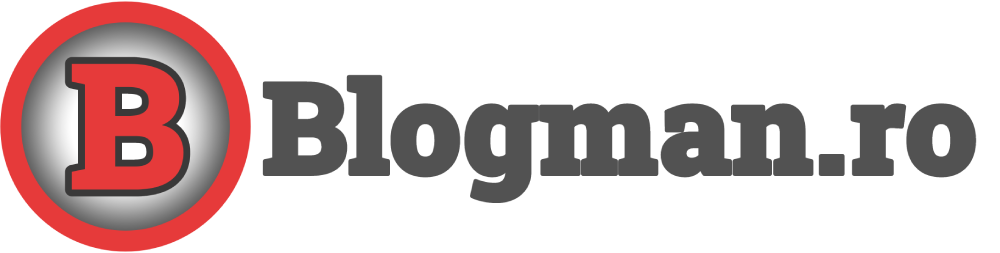

Sal am si eu o problema cummpot avea acces remote la ont de la rcs? Explic situatia lam facut mod bridge am pus routerul meu Asus care e bun parerea mea. Am un dns dinamic cumparat din alta parte lam adaugat dar nu pot sa am control remote decit saca ma conectez din reteaua digi . Din alta parte nu pot ce as putea sa fac in acest caz?
Ai verificat sa nu fie setari care blocheaza accesul din afara in Asus? In rest, nu sunt motive sa nu mearga.
Totusi, de ce nu folosesti DNS-ul oferit de Digi gratis?
Mai e ceva aici: daca incerci remote sa te conectezi in interfata de administrare a routerului Asus, atunci trebuie sa activezi asta in setarile routerului, Default e interzis. Daca incerci sa accesezi altceva din reteaua interna, asigura-te ca ai facut port forwarding corect.
Port forwarding de o bucata de timp nu ma este in ont huwawei ; da si la
Setari am facut corect. Normal o sa incerc dns de la digi eu am nevoie sa ma loghez in Asus remote chiar si din alta retea .
Daca ai ONT-ul pus in Bridge, nu mai ai ce sa configurezi in el. Totul se muta pe Asus.
Pe Asus, ca sa te loghezi in interfata de administrare remote, trebuie sa:
1. ai un DNS Dinamic setat, merge perfect cu cel Digi, vezi ca e un articol aici pe blog cum se face.
2. mergi in interfata de administrare a routerului ASUS la Administration>System>Enable Web Access from WAN si bifeaza optiunea YES. (poate sa difere calea, nu stiu daca toate routerele Asus au meniul la fel)
Nu stiu cum ar trebui sa fac
Patrunjei clab
hgcc
salut
florin.botean@sc2lugoj.ro
Poti face un tutorial cum sa faci un server de minecraft java cu Bungee Cord daca stii?
Salut! Am creat si eu un server similar in Java, insa nu permite conectarea folosind ip-ul public. Prietenii nu se pot conecta. Am facut si server virtual in setarile routerului folosind portul si tot ce trebuie…credeti ca ma puteti ajuta ?
ms de sfat
oana.maria74@yahoo.com
Sevăr de beț
IUBESC Minecraft
MAJOC IN FIECARE ZI